Ubuntu instalacija na računalu putem flash pogona

- 2734
- 0
- Morris Cronin PhD
Priprema za posao
Dragi prijatelji, tema današnje rasprave je instalacija Ubuntu s flash pogona. Prirodno, prije same instalacije, još uvijek morate dobiti niz potrebnih informacija koje će vam pomoći da radite s učinkovitim i bez problema. Dakle, što ćemo danas saznati:
- pripremni rad;
- kako se stvara flash pogon za daljnju upotrebu;
- Zapravo, kako instalirati Ubuntu s flash pogona.
Kako se razumije naziv bloka, sada razmatramo pripremnu fazu. Za početak, potreban nam je Flash Drive, na kojem ćemo zapisati sliku malo kasnije. Trebao bi imati volumen od najmanje osam gigabajta, kao i NFTS format. Ako vam posljednje riječi ne govore ništa, ne brinite: u svakom slučaju, format se može promijeniti, u principu, u ovom trenutku, ne morate se skrivati. Ako pogon nije nov, obavezno ga formatirajte, provjerite ima li virusa pomoću antivirusnih programa i tek nastavite na akciju.
 Tako da je za Ubuntu instalacija s flash pogona uspješna, još uvijek morate preuzeti sliku OS -a. Inače ništa neće uspjeti. Ako ste jednog dana prije toga neovisno ponovno instalirali operacijsku salu na osobno računalo, trebali biste znati da sve započinje s učitavanjem potrebne slike sustava. Srećom, dostupni su za preuzimanje na web mjestu https: // ubuntu.ru/Get. Tek nakon ove faze, moguće je prijeći na sljedeće. Imajte na umu da preuzimanje može potrajati dugo: sve ovisi o brzini internetske veze. To jest, ako je visoko, tada će preuzimanje brzo proći i obrnuto.
Tako da je za Ubuntu instalacija s flash pogona uspješna, još uvijek morate preuzeti sliku OS -a. Inače ništa neće uspjeti. Ako ste jednog dana prije toga neovisno ponovno instalirali operacijsku salu na osobno računalo, trebali biste znati da sve započinje s učitavanjem potrebne slike sustava. Srećom, dostupni su za preuzimanje na web mjestu https: // ubuntu.ru/Get. Tek nakon ove faze, moguće je prijeći na sljedeće. Imajte na umu da preuzimanje može potrajati dugo: sve ovisi o brzini internetske veze. To jest, ako je visoko, tada će preuzimanje brzo proći i obrnuto.
Stvaranje flash pogona ubuntu
Prije početka rada morat ćete instalirati dodatni softver na računalo. Stoga bi uređaj trebao imati aktivnu internetsku vezu. Program se zove WinSeTupFromusB, a dostupan je za besplatno preuzimanje Link http: // www.Pobjeda.Com/preuzimanja/. Njegova je instalacija slična postupku instalacije bilo koje druge aplikacije za računalo ili prijenosno računalo. A također je vrijedno napomenuti da se sve daljnje radnje razmatraju na primjeru rada Windows operativnog sustava.
- Instalirajte informativni pogon u radnom USB dijelu. Zašto je "rad"? Često se događa da je neki ulaz na računalo smeće, daje neuspjeh ili druge probleme. Ni u kojem slučaju ne instalirajte operativni sustav sa sličnog priključka, u protivnom ne da ne prođete velike probleme. Koristite samo dokazani USB ulaz.
- Sada započnite instalirani program pobjeda u ime administratora.
- U prozoru koji se pojavljuje odaberite pogon iz prve točke, instalirajte ček nasuprot NFTS točki (iako neki korisnici izjavljuju ispravan rad s formatom FAT32).
- Kliknite na tri točke nasuprot Linux ISO i odaberite ISO-IMage datoteke koju ste preuzeli u prethodnom bloku.
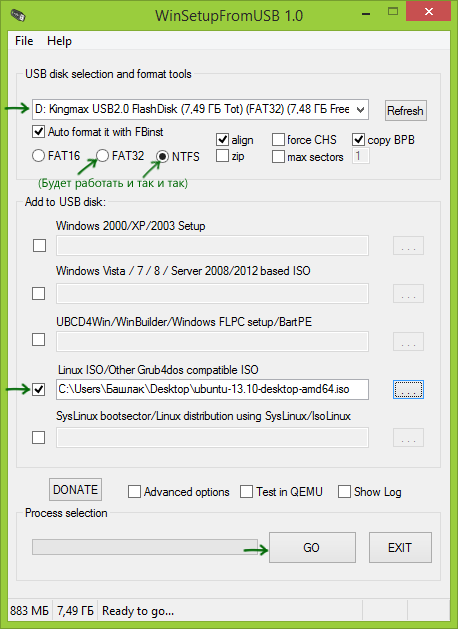
Provjerite jesu li svi podaci s USB pogona bili izbrisani i pričekajte završetak postupka
- Sada kliknite gumb i pričekajte kraj operacije. Ubuntu učitavanje flash pogona je spreman!
Instalacija operativnog sustava
Priprema
Možete započeti zadnju fazu, koju se gotovo svi korisnici boje: Kako instalirati Ubuntu s Flash Drives. U stvari, sve najgore je već iza. Tada će biti lakše, što ćete, u stvari, sami vidjeti. Prvo, preporučujemo vam da pogledate upute ili na web mjestu proizvođača vašeg uređaja kako se bios poziva na PC. Najčešće je ovo jedan od ključeva za brisanje. Ali da ne bismo ušli u probleme, bolje je znati ove informacije unaprijed.
Koraci instalacije
Tek nakon toga prelazimo na sljedeće radnje.
- Spojimo USB flash pogon pripremljen u posljednjoj fazi, isključite ga.
- Pritisnite gumb za napajanje za njegovo obrnuto uključivanje i brzo kliknite tipku da biste nazvali izbornik BIOS.
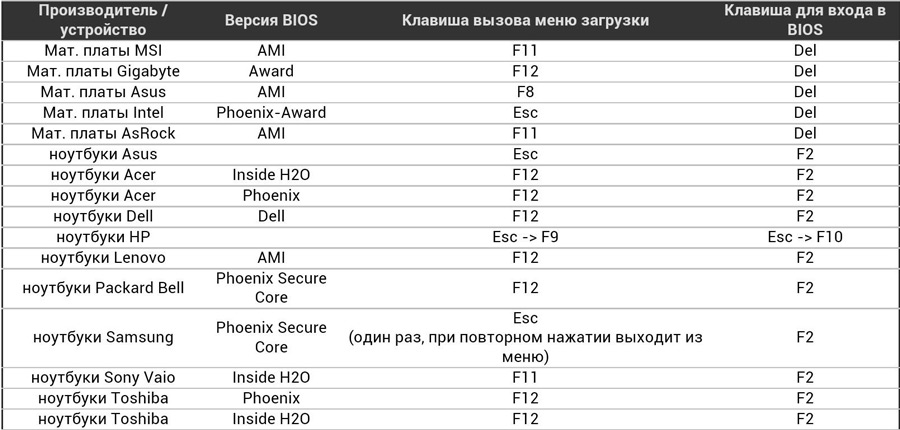
- Ovdje ćete morati preurediti prioritet za učitavanje s flash pogona. Da bismo to učinili, idite na karticu za pokretanje, a zatim otvorite stavku prioriteta uređaja za pokretanje i pomoću navigacijskih tipki navedenih na dnu stranice, na prvom mjestu stavljamo naš pogon. Ako ne znate engleski, koristite prevoditelja. Izbornik BIOS -a na svim računalima je različit, tako da nema nikakvih općih uputa za promjenu prioriteta za preuzimanje.
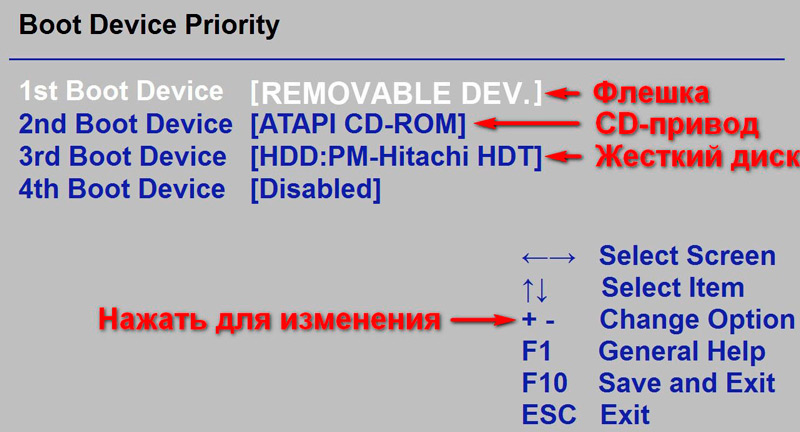
- Kada u prvom redu instalirate pripremljeni pogon, ostavite izbornik dok spremate podatke. Pričekajte PC povećava podatke.
- Uz ispravno izvršavanje prethodnih koraka, vidjet ćete prozor za instalaciju dobrodošlice. U lijevom bloku možete odabrati jezik i vrstu instalacije s desne strane: to može biti jednostavno pokretanje Ubuntu za testiranje (sustav neće biti instaliran, jednostavno se možete upoznati s njim, na primjer) i,, i, U stvari, ugrađena instalacija. Kliknite drugu opciju.
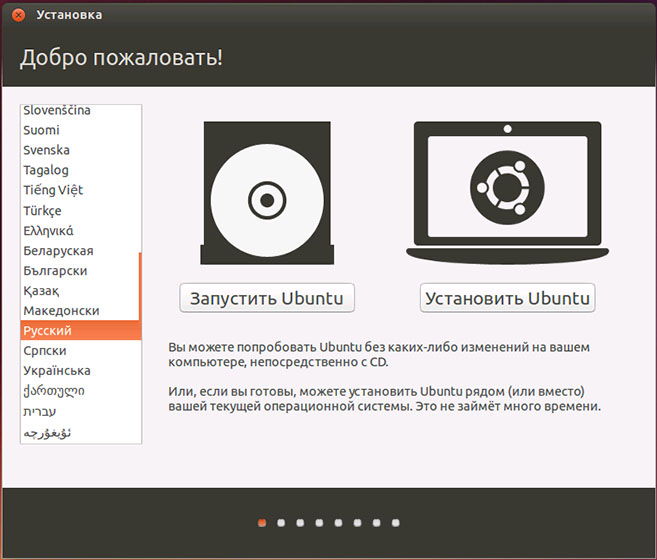
Odmah nakon učitavanja s flash pogona vidjet ćete prijedlog za odabir jezika i opcija pokretanja. Odaberite "Install ubuntu"
- Stavite potrebne parametre u sljedeći prozor i kliknite "Nastavi".
- Sada ćete trebati odabrati vrstu instalacije. Kao što je navedeno u opisu, sustav se može postaviti i pored postojećeg i umjesto njega. Ako vam trebaju Windows, možete preuzeti prvu opciju. Ako želite samo Ubuntu, odaberite drugu vrstu. Kliknite "Nastavi".
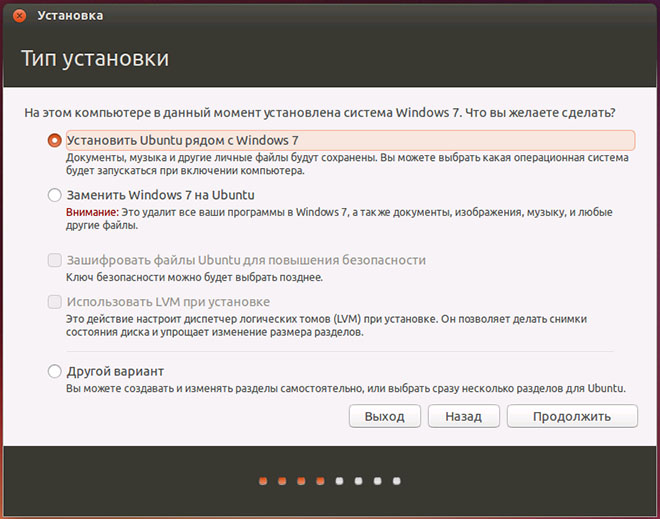
Odaberite najčešće korištenu opciju - Instaliranje drugog Ubuntu operativnog sustava, ostavljajući Windows
- U sljedećem prozoru korisnik predlaže distribuciju mjesta na disku za sustav i datoteke. Da biste to učinili, premjestite separator da postavite potrebne parametre. Kad sve distribuirate, kliknite "Instalirajte sada", a u dijaloškom okviru u nastajanju, kliknite "Nastavi", svjesno čitajući predstavljene informacije.
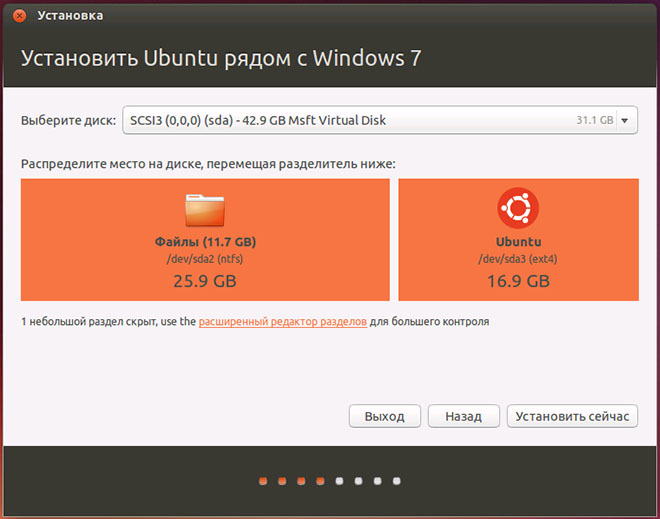
Postoji prilika da se neovisno izvedete na disku pomoću proširenog uređivača particije
- Nakon nekog vremena, vidjet ćete prozor s imenom "Tko jesi?". Zapišite sve podatke po vlastitom nahođenju (ime, lozinka i tako dalje), a zatim kliknite "Nastavi".
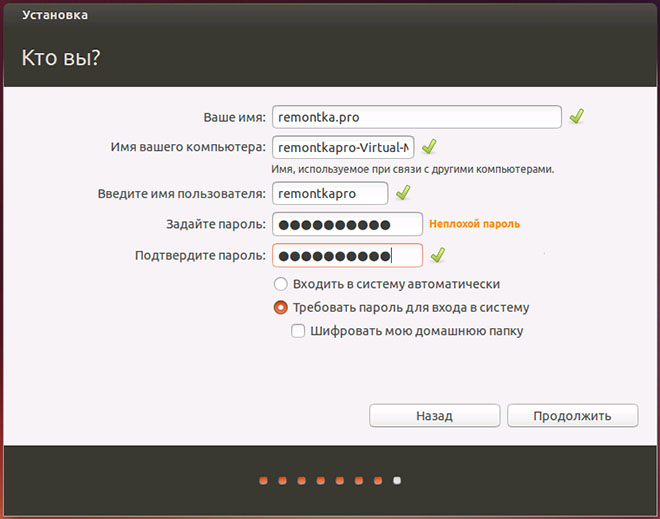
Navedite vremensku zonu i izgled tipkovnice
- Pričekajte završetak postupka. Nakon ponovnog pokretanja računala, bit će predstavljeno sučelje operativnog sustava Ubuntu. Ako ste u sedmoj fazi napustili Windows, nakon ponovnog pokretanja morat ćete odabrati sustav za pokretanje. I tako će se dogoditi svako novo uključivanje računala.
Sada možete konfigurirati OS za svoje potrebe: instalirajte upravljačke programe, programe za snimanje i tako dalje. A također i OS može upozoriti potrebu za preuzimanjem nekih datoteka za ispravan rad. Ovi su koraci obvezni za pravilan rad sustava.
Zaključak
Dragi čitatelji, nadamo se da je Ubuntu instalacija s flash pogona bila uspješna. Rezimirajući ranije, glavne faze našeg zajedničkog rada mogu se razlikovati:
- Priprema flash pogona za posao.
- Učitavanje slike Ubuntu sustava.
- Stvorite flash pogon za učitavanje u
- Ponovno učitavanje računala s pogonom na prvom mjestu u prioritetu za pokretanje u BIOS -u.
- Instalacija sustava u deset koraka.
Podsjećamo vas da se sve radnje izvode pri vašem strahu i riziku. Pažljivo pročitajte sve poruke na računalu kako biste izbjegli neugodne situacije. Recite nam u komentarima: Jeste li uspjeli instalirati Ubunta na svoje računalo?
- « DIY radio antena
- Je li moguće izbrisati izgrađene -u aplikacijama na sustavu Windows 10 i kako najbolje to učiniti »

